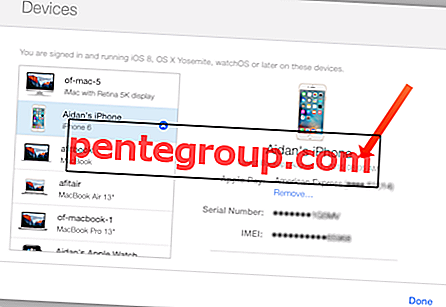"투명도 효과"는 Mac의 사용자 인터페이스에서 완벽한 시청 환경을 제공합니다. 그들은 창 뒤에 존재하는 것들에서 색상 신호를 선택하여 작동합니다. 따라서 화면의 항목이 눈을 진정시키는 것처럼 보입니다.
그러나 다시 말하지만, 모든 것이 단점이 있으며, 이 접근성 기능도 예외는 아닙니다. macOS Mojave 또는 MacBook의 호환 가능한 macOS 버전에서 투명도 효과를 끄면 배터리 수명이 약간 향상 될 수 있습니다.
또한 초점이 높은 이미지를 편집 할 때 반투명 효과가 방해가 될 수 있습니다. 이 경우이 기능을 비활성화 할 수 있습니다.
Mac에서 투명도 효과를 해제하는 방법
오랫동안 Accessibility suite의 일부였습니다 (OS X 10.10 Yosemite 이상). 따라서 이전 버전의 macOS가 있더라도 아래 단계를 수행 할 수 있습니다.
1 단계. 먼저 () Apple 메뉴를 클릭하고 시스템 환경 설정을 선택하십시오 .

2 단계. 이제 접근성 환경 설정 창을 클릭하십시오 .

3 단계. 그런 다음 사이드 바에서 디스플레이 를 클릭하십시오.

단계 # 4. 마지막으로 투명도 감소 옆 의 확인란을 선택합니다 .

그게 다야!
이제 제목 표시 줄, 단추 및 사이드 바를 확인하십시오. 그들은 창 뒤에있는 항목과 색상이 균일하지 않은 것 같습니다.

나중에 이전 기능을 복원하기로 결정한 경우 디스플레이 환경 설정 패널로 돌아가 투명도 감소 확인란을 선택 취소하십시오.
더 많은 것을 기대하십시오…
이 내게 필요한 옵션 기능을 제어하는 방법을 알고 있으므로 최대한 활용하십시오. 그러나이 이야기를 마무리하기 전에 그것에 대한 생각을 나누는 것을 잊지 마십시오.
우리가 좋아하는 게시물을 읽을 수도 있습니다.
- macOS Mojave에서 다크 모드를 활성화하는 방법
- macOS Mojave에서 동적 데스크탑을 설정하는 방법
- iPhone, iPad 및 Mac에서 Apple ID에 자금을 추가하는 방법
- Mac에서 Spotlight Search에 파일 경로를 표시하는 방법
이 기능에 대해 어떻게 생각하십니까? 의견에 당신의 두 센트를 던져 페이스 북, 트위터, 전보를 통해 우리와 연결 상태를 유지하십시오. 좋아하는 모든 게시물을 쉽게 액세스 할 수 있도록 앱에 사진을 제공하십시오!